As u dit gesê het, moet u weet dat enige werfmigrasie na Shopify (of dit nou van BigCommerce, WooCommerce/Wordpress, Wix, of Squarespace) fokus hoofsaaklik op die oordrag van die werfdata: dinge soos produkte, kliënte en bestellings. Baie van die ontwerp van jou ou webwerf moet binne herskep word Shopify.
Met dit gesê, hou aan lees om alles te leer oor hoe om na te migreer Shopify vanaf 'n ander e-handelsplatform.
In hierdie artikel:
- Hoekom jy moet migreer na Shopify vanaf 'n ander platform
- Hoeveel kos dit om na te migreer Shopify?
- Hoe om 'n webwerf oor te dra na Shopify (in 14 maklike stappe)
- Stap 1: Rugsteun en voer alle data van u huidige webwerf af
- Stap 2: Teken in op a Shopify rekening
- Stap 3: Konfigureer basiese admin-instellings in Shopify
- Stap 4: Voer alle data in Shopify
- Stap 6: Installeer 'n tema vir jou werf
- Stap 7: Beweeg oor jou domeinnaam
- Stap 8: Stel versending op
- Stap 9: Stel belasting op
- Stap 10: Stel 'n betalingsverwerker op
- Stap 11: Voer toetsbestellings uit nadat jy migreer na Shopify
- Stap 12: Hanteer URL herleidings
- Stap 13: Maak seker dat alle beelde oorgedra is
- Stap 14: Deaktiveer die ou webwerf
- Volgende stappe nadat jy migreer na Shopify
Die top hulpbronne vir 'n gladde migrasie na Shopify
Migreer vanaf Wix om Shopify
Migreer vanaf BigCommerce om Shopify
Migreer van Woocommerce na Shopify
Migreer vanaf Magento om Shopify
Migreer vanaf Volusion om Shopify
Hoekom jy moet migreer na Shopify vanaf 'n ander platform
Jou besluit om na te migreer Shopify sal wissel op grond van jou huidige e-handelsplatform.
Ons vind egter dat die volgende redes tipies is waarom handelsmerke/individue 'n datamigrasie vanaf platforms soos WordPress en Wix:
- Shopify gee jou alles wat jy nodig het om te verkoop: dit is 'n alles-in-een e-handelsplatform wat alles wat jy nodig het vir 'n aanlyn winkel in een pragtige paneelbord konsolideer. Dit maak dit meer gefokus op e-handel as Wix en Squarespace, en minder ingewikkeld as WordPress of Magento, aangesien alle kenmerke ingesluit is.
- Dit is bekostigbaar: pryse vir 'n nuwe Shopify winkel begin by $29 per jaar. Jy kan selfs kies vir die $ 5 per maand Beginplan as jy 'n beïnvloeder of inhoudskepper is. Ander planne sluit die $79 per maand in Shopify plan, $299 per maand Gevorderde plan, en $2,000 per maand Shopify Plus beplan. Die beste deel is dat alles van gasheer tot domein naam bestuur is ingesluit.
- Kry meer kenmerke: Shopify stel nuwe e-handelskenmerke op 'n gereelde basis vry, en hulle luister na gebruikersversoeke. Sommige kenmerke uniek aan Shopify sluit pasgemaakte verslagbou, ingebou in dropshipping, vaartbelynde betaalpunt en inkopiemandjie, ingeboude produkvervulling, toonaangewende verwerkingstariewe met Shopify Payments, en internasionale handelskenmerke soos belasting, invoerbelasting, produkpryse volgens mark en plaaslike betaalmetodes.
- Kry toegang tot meer toepassings en integrasies: met meer as 8,000 XNUMX toepassings, Shopify bied die hoogste konsentrasie van e-handelverwante toepassings in die besigheid. En in vergelyking met WordPress, Squarespace, en Wix, hoef jy nie deur toepassings te sif wat niks met e-handel te doen het nie. Die Shopify artikels Winkel is hoofsaaklik gefokus op e-handel.
- Ontvang toonaangewende ontwerpe in die industrie: temas van ander platforms is oor die algemeen van hoë gehalte, maar Shopify is bekend vir sy pragtige temas wat vir spesifieke bedrywe gemaak is. As jy voel die keuse van temas op jou platform ontbreek, of hulle is te generies, oorweeg dit Shopify.
- Jy kan vinnig skaal: Shopify planne is ontwerp om saam met jou besigheid te groei. As jy meer internasionale besigheidsgereedskap, personeelrekeninge of goedkoper benodig betaling verwerking, dit is net 'n knoppie weg.
Kom meer te wete oor die voordele van Shopify, en redes om oor te migreer, in ons in-diepte Shopify hersien.
Hoeveel kos dit om na te migreer Shopify?
Dit behoort jou niks kos om na te migreer nie Shopify, behalwe die maandelikse platformfooie. Maar wanneer dit by maandelikse fooie kom, het jy heel waarskynlik 'n soortgelyke bedrag daaraan bestee Bigcommerce, Squarespace, of WooCommerce- miskien selfs meer.
Hier is die fooie om in gedagte te hou wanneer u na migreer Shopify:
- 'n Toepassing om die migrasie te voltooi: Gratis, maar jy kan opgradeer om meer data oor te dra; planne begin by $20 per maand vir die toepassing wat ons aanbeveel.
- Platform (Shopify) intekenfooi: Dit wissel van $29 tot $399 per maand vir die standaard e-handelswinkelplanne.
- Betalingsverwerking: Jy moet geld spaar op hierdie gebied. Shopify Payments begin by 2.9% + $0.30 per kredietkaartbetaling, en die fooie verlaag vir hoër planne. Jy kan so laag as 2.4% + $0.30 per kredietkaarttransaksie kry.
- programme: Daar is baie gratis Shopify programme, maar baie hef 'n maandelikse fooi.
- Temas: U kan kies uit gratis temas, of die premium temas wat ongeveer $ 100—$ 500 kos (eenmalige fooi).
- Hosting: ingesluit by jou intekening.
- Sekuriteit: ingesluit by intekening.
- optimalisering: ingesluit.
- Domeine: domeinbestuur is ingesluit, maar jy moet steeds 'n domein bekom.
Daarbenewens sal jy dalk geld moet spandeer op 'n herontwerp van jou e-handelswebwerf. Of dit beteken dat jy jou tyd spandeer om 'n tema aan te pas of iemand vir die werk aan te stel (sien Shopify Experts), is daar die moontlikheid dat jy ekstra geld of tyd nodig het om die vorige webwerf se ontwerp te herhaal of te verbeter.
Hoe om 'n webwerf oor te dra na Shopify (in 14 maklike stappe)
Die proses sal wissel na gelang van watter handelsplatform jy wil migreer Shopify. Byvoorbeeld, Wix het 'n paar uitstekende uitvoerinstrumente om omtrent elke stukkie winkeldata na te skuif Shopify. Aan die ander kant, WordPress/WooCommerce laat jou toe om alle data in een bondel uit te voer, wat die tyd verminder om data na te beweeg Shopify.
Ongeag jou platform, ons sal die algemene stappe wat nodig is om suksesvol na te migreer, deurgaan Shopify vanaf 'n ander webwerfbouer of e-handelsplatform.
Stap 1: Rugsteun en voer alle data van u huidige webwerf af
Voor enigiets wil jy seker maak dat al jou data en inhoudbates van die vorige webwerf gestoor word.
Die meeste webwerfbouers en e-handelsplatforms bied rugsteuninstrumente en uitvoerfunksionaliteit. Ons beveel aan om albei te doen. Hier is die verskil:
- rugsteun: stoor dikwels werfdata op die platform self, sodat die gebruiker 'n ouer iterasie van die werf kan herinstalleer.
- uitvoere: dit stuur werfdata na eksterne liggings, soos jou rekenaar, 'n derdeparty-wolkdiens of 'n ander bediener. Uitvoere is die hooflêers waarna u data sal migreer Shopify. Dit is die beste om jou uitvoere as CSV-lêers te stoor.
Deur jou werf te rugsteun, verseker jy dat as enigiets verkeerd loop, jy steeds 'n weergawe van die ou werf het om op terug te val. Uitvoere, aan die ander kant, bevat die data waarna u moet migreer Shopify.
Gaan na jou huidige e-handelsplatform of webwerfbouer (Wix, Squarespace, WordPress, ens.). Toe:
- Voltooi 'n rugsteun van jou hele webwerf.
- Voer uitvoere uit van alle data waarna jy wil stuur Shopify.
Voorbeelde van data wat jy dalk wil migreer:
- produkte
- Bestellings
- Kliënte
- Versamelings en produkkategorieë
- Bloginhoud
- bladsye
- Afslag
- Beelde en ander bates
Stoor hierdie uitvoere in aparte lêers op jou rekenaar. Jy sal hulle later gebruik om data in te voer Shopify.
Stap 2: Teken in op a Shopify rekening
Gaan na Shopify. Met en teken aan vir 'n gratis proeflopie. Dit gee jou die grondslag wat nodig is om produk- en klantdata in te voer Shopify. Dit is ook die hoofmiddelpunt om die nuwe webwerf aan te pas.
Skep 'n Shopify ID. Dit dien as jou aanmeldbewys. Shopify stuur jou na sy dashboard vir die bestuur van alles van bestellings tot produkte, en kliënte tot inhoud.
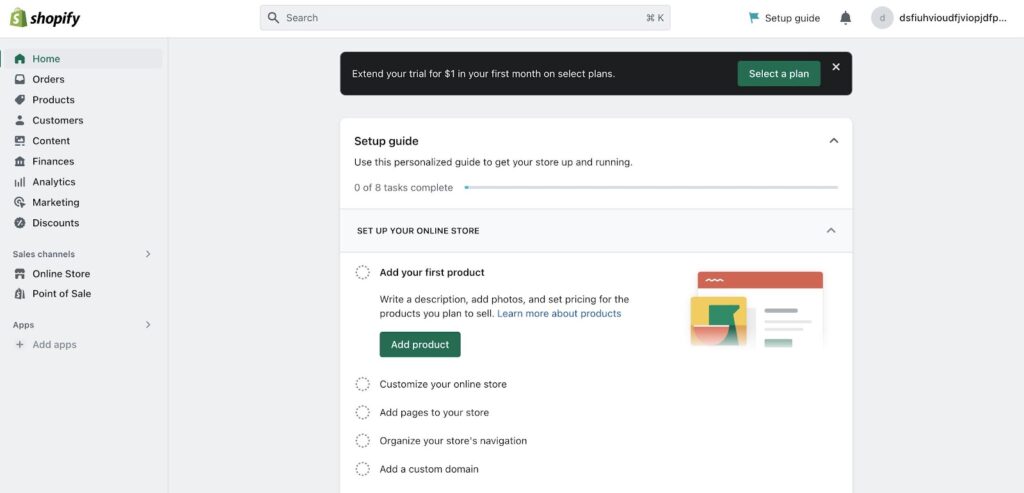
Dit is ook waar jy 'n tema byvoeg en die hele uitleg van jou aanlyn winkel pasmaak.
Stap 3: Konfigureer basiese admin-instellings in Shopify
Klik op die Stellings knoppie in die onderste linkerhoek van die Shopify dashboard. Dit is belangrik om jou administrateurinstellings op te stel om te verseker dat jou webwerf behoorlik lyk en werk voor, tydens en na die migrasie.
Loop deur hierdie panele:
- Winkelbesonderhede: stel 'n winkelnaam, winkel-e-pos, geldeenheid en ander besonderhede soos faktuuradres en tydsones in.
- plan: kies 'n plan om jou webwerf te publiseer.
- Fakturering: voeg 'n betaalmetode by om vir jou te betaal Shopify intekening (nie nodig tydens jou gratis proeftydperk nie).
Ons beveel ook aan om vertroud te raak met die dashboard self. Klik om die koppelvlak om te verstaan hoe Shopify werk. Op hierdie manier sal jy meer gemaklik voel nadat alle data na gemigreer is Shopify.
Die meeste kenmerke is beskikbaar op die linkerkantkieslys:
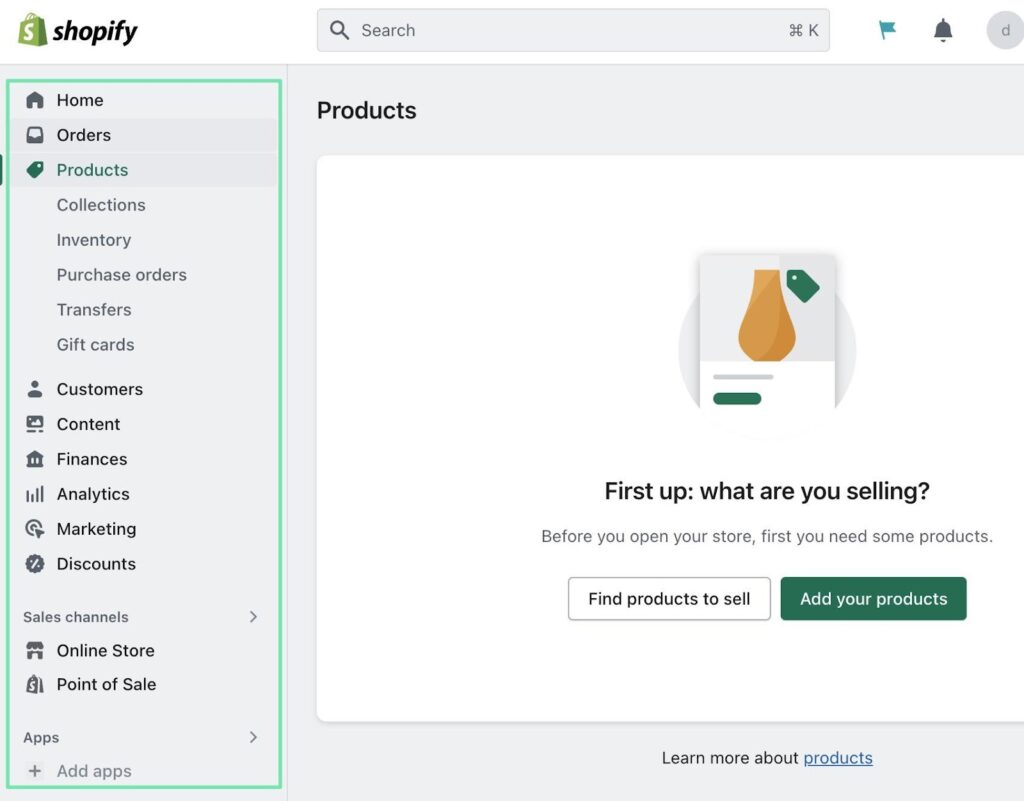
Jy kan toegang kry tot:
- Bestellings
- produkte
- Kliënte
- inhoud
- Finansies
- Analytics
- bemarking
- Afslag
- Verkope kanale
- Apps
Stap 4: Voer alle data in Shopify
Om na te migreer Shopify, moet jy al die data en inhoud wat jy van die ander platform af wil skuif, afmerk.
Opvallende data sluit in:
- produkte
- Kliënte
- Bestellings
- Bloginhoud
- versamelings
- bladsye
Gaan na die afdeling van jou huidige webwerf om elke stukkie spesifieke data uit te voer. Byvoorbeeld, Wix en WooCommerce beide laat jou toe om jou voorraadlys uit te voer deur na die produkte bladsy.
Sodra jy die data uitvoer, maak die lêer oop om te verstaan hoe dit vanaf die vorige platform geformateer is.
Shopify het 'n spesifieke formaat vir die invoer van data. Ons beveel aan die aflaai van die voorbeeld-invoersjabloon vir produkte om te begin.
Hier is hoe dit lyk:

Met die uitvoerlêer ook oop, kopieer kolomdata na die ooreenstemmende kolomme. Tog, verander nie enige van die kolomtitels van die Shopify voorbeeld CSV. Hierdie moet dieselfde bly vir Shopify om die data behoorlik in te voer.
Stoor die voltooide CSV op jou rekenaar.
Om data in te voer Shopify, gaan na die bladsy wat verband hou met wat jy probeer invoer. Dit kan die produkte, bladsye, of versamelings bladsye.
Vir hierdie voorbeeld sal ons produkdata in die Shopify produkte bladsy.
Klik op die invoer knoppie.
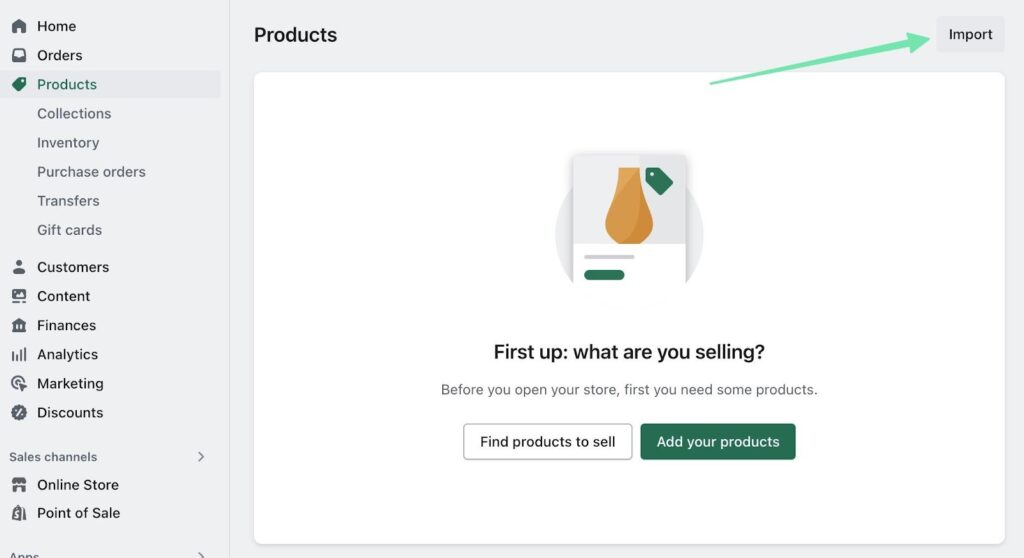
Klik Voeg lêer by en vind die lêer wat jy sopas op jou rekenaar gestoor het. Jy kan kies om produkte na alle verkoopskanale te stoor.
Jy sal 'n voorskou van die produkte sien. As die velde goed lyk, klik op die Invoer van produkte knoppie.
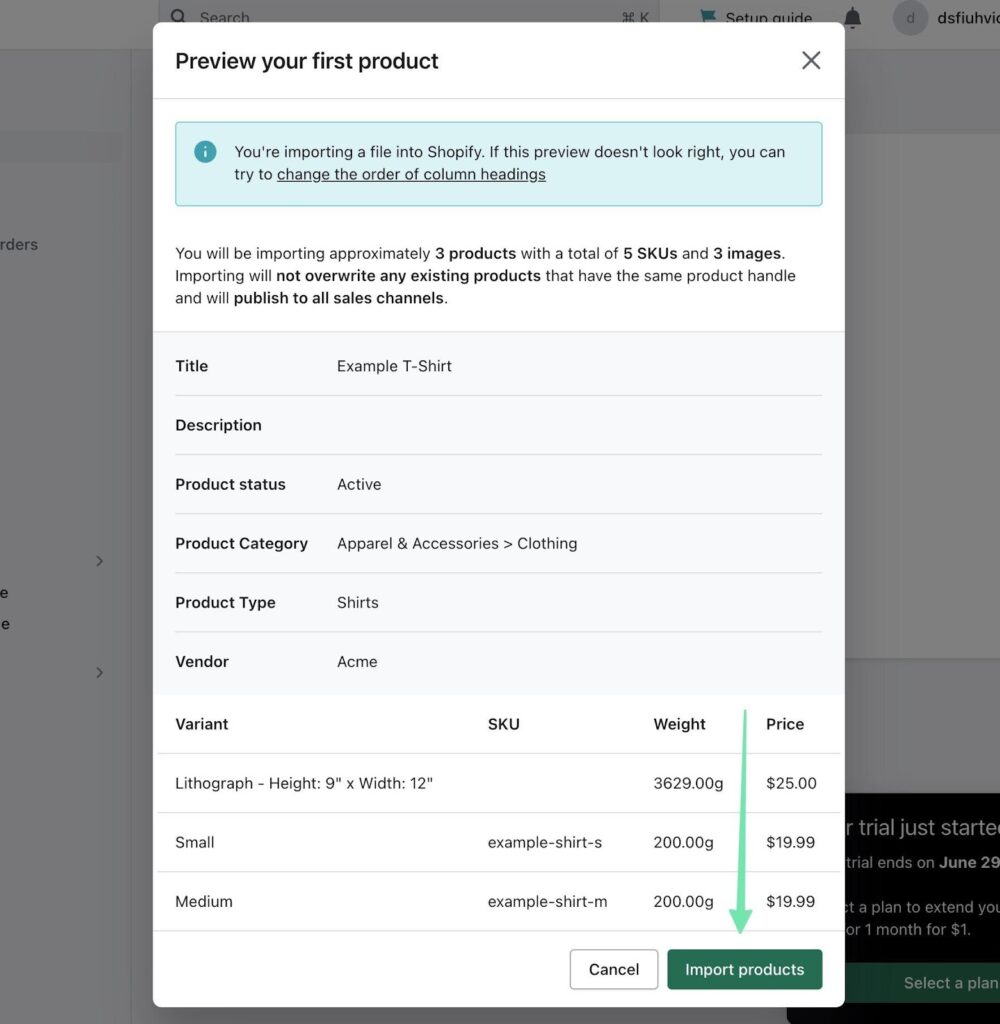
As gevolg hiervan, kan jy die nuut ingevoerde produkte op die produkte bladsy.
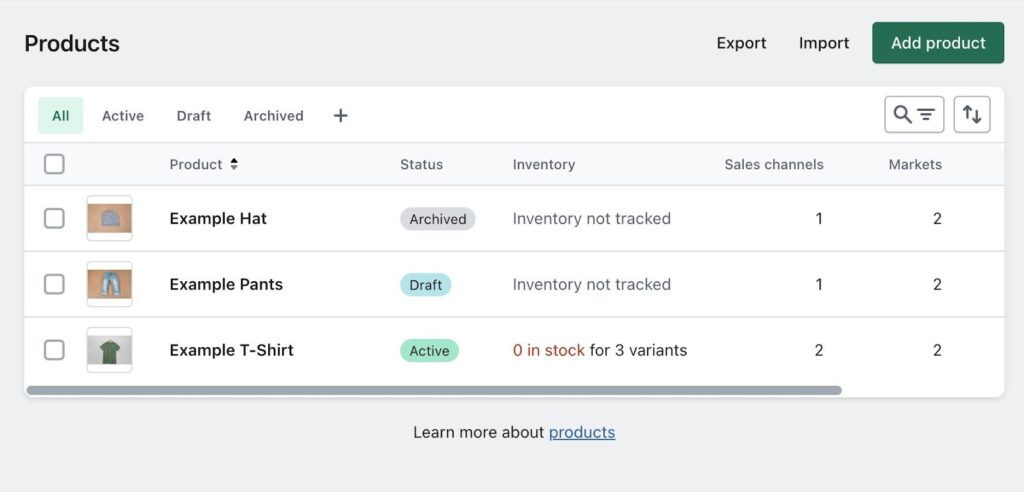
Die proses is dieselfde (met effens verskillende formatering vir die invoerlêers) wanneer invoere vir kliënte, bestellings en ander entiteite hanteer word. Voltooi eenvoudig hierdie proses vir elkeen.
Nog 'n opsie om na te migreer Shopify is met 'n toepassing.
Dit outomatiseer baie van die proses en bied 'n groter verskeidenheid data wat u kan invoer.
Sommige van ons gunstelinge Shopify migrasiedienste en toepassings sluit in:
Installeer hierdie eenvoudig op Shopify loop dan deur die stappe om die migrasie te voltooi.
Stap 5: Organiseer produkte, kliënte en meer
Daar is 'n kans dat nie alles perfek gemigreer is toe data vanaf 'n ander platform na ingevoer is nie Shopify.
Die enigste manier om foute reg te stel en op te los, is om deur die ingevoerde items te klik. Ons beveel byvoorbeeld aan om elke produk wat jy ingevoer het oop te maak om te verseker dat alle data oorgedra is.
Maak seker dat elke produk 'n titel, produkbeskrywing, verkoopskanaal en media het.
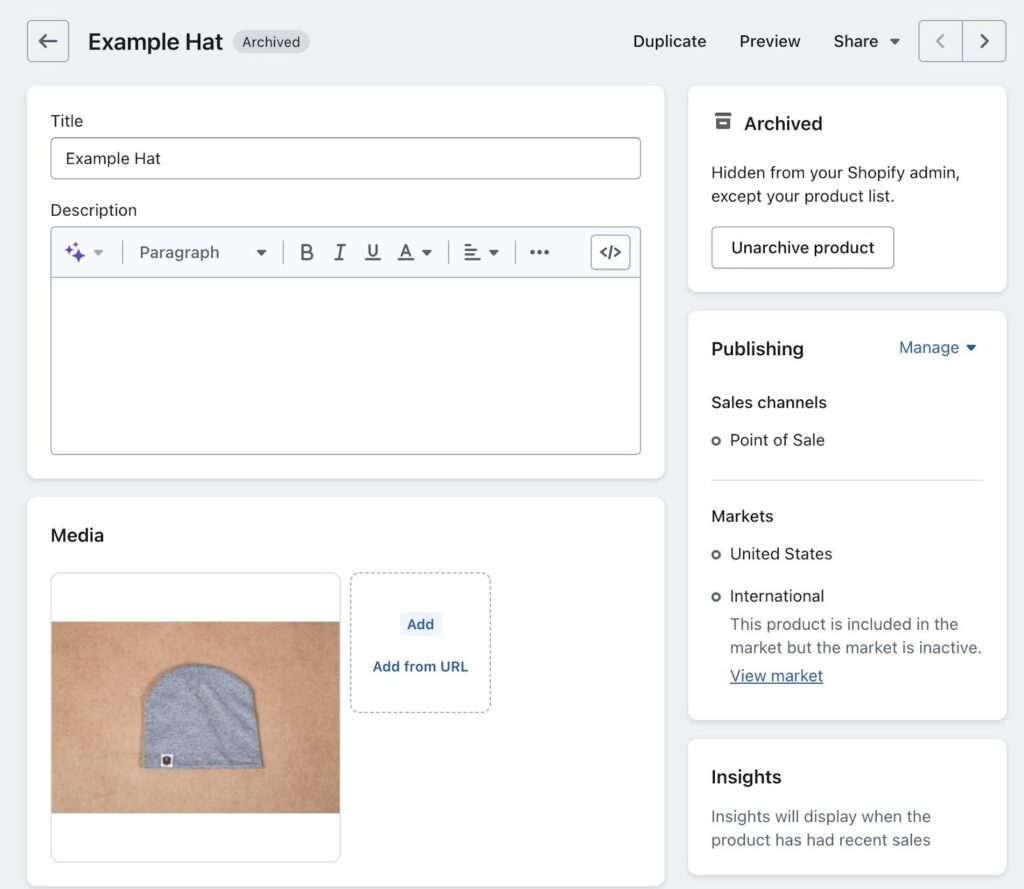
Ander areas om na te gaan, sluit die variante, kategorieë en versamelings in. Baie winkels wil byvoorbeeld ingevoerde produkte by spesifieke versamelings voeg, soos 'n tuisbladversameling. As jou invoer dit nie hanteer het nie, kan jy dit met die hand doen.
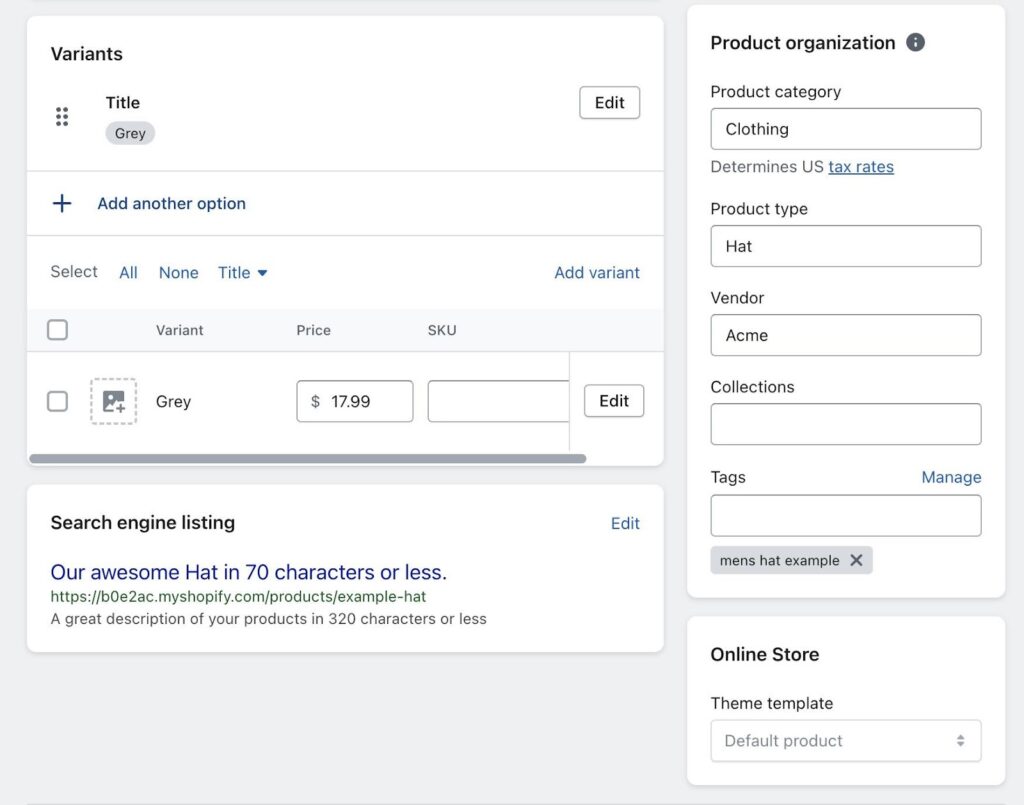
Dit is ook moontlik dat die vorige platform eenvoudig nie die data ingevul het nie, so gebruik hierdie geleentheid om dinge soos blogplasings en produkbladsye klaar te pasmaak of te skep.
Stap 6: Installeer 'n tema vir jou werf
Nog 'n vervelige deel van die skuif van 'n ander platform na Shopify (of andersom) is dat die ontwerp nie outomaties na die nuwe stelsel sal oorgedra word nie.
U kan egter binne 'n paar minute 'n soortgelyke ontwerp maak.
Om dit te bereik, gaan na Verkoopskanaal > Aanlynwinkel > Temas in Shopify. onder Tema Biblioteek, Kliek Voeg tema by > Besoek temawinkel.
Blaai deur Shopifyse temas om een op te spoor wat óf verbeter op jou vorige ontwerp óf naby daaraan kom om dit te repliseer. Jy sal nooit 'n presiese duplikaat van 'n ontwerp vanaf 'n ander platform kan maak nie.
Hou in gedagte dat jy die beelde, kleure en style in enige kan verander Shopify tema, so moenie te veel tyd spandeer om bekommerd te wees oor 'n tema wat nie die presiese kleur het wat jy wil hê nie.
Kies 'n gratis of betaalde tema en klik Probeer Tema om dit op jou te installeer Shopify site.
Terug in die Shopify admin, vind die nuwe tema onder Tema Biblioteek. Klik om Publiseer die tema as jou primêre tema.
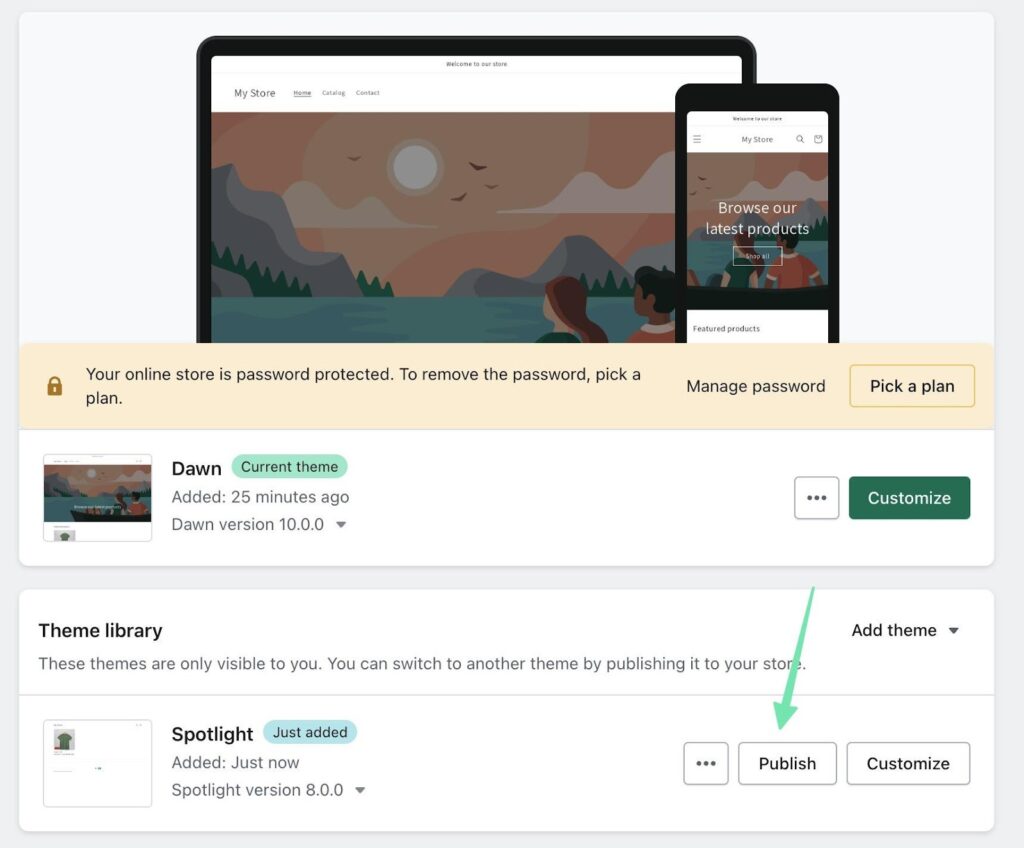
Kies daarna die Aanpassing knoppie om alles van kleure tot style en logo's tot tuisbladinhoud te verander.
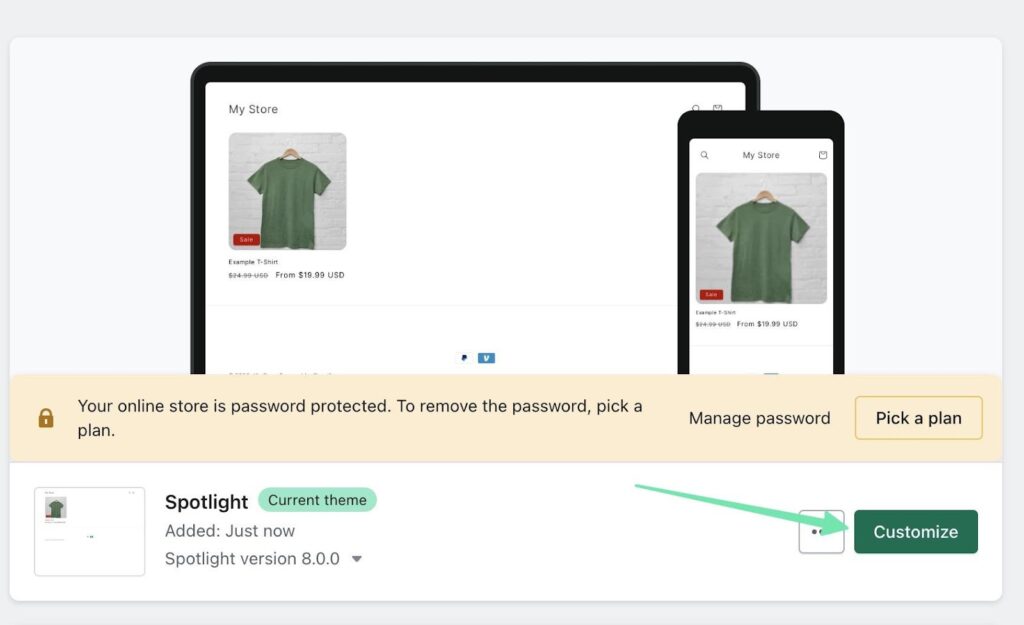
Die Shopify bladsybouer is waar jy sal werk om die ontwerp van jou vorige platform te repliseer of te verbeter. Dit bied knoppies om inhoudblokke by te voeg, tema-instellings te verander, tipografie aan te pas, kleure aan te pas en selfs toepassings in te sluit.
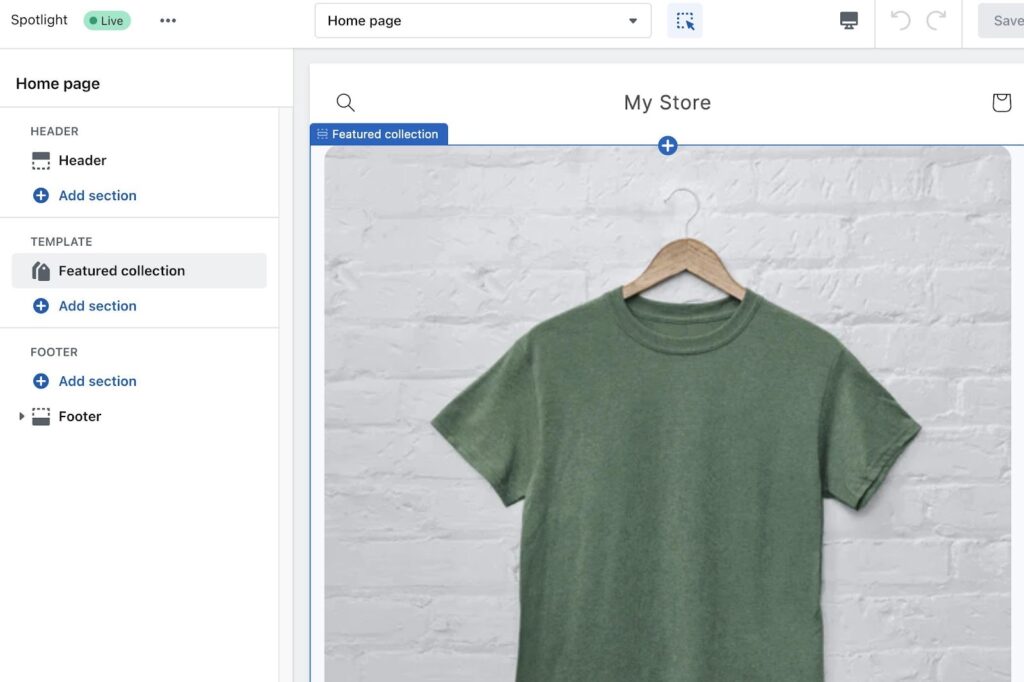
Stap 7: Beweeg oor jou domeinnaam
Ten einde die nuwe te publiseer Shopify webwerf op jou vorige domeinnaam, moet jy óf sy DNS-instellings na die Shopify webwerf of skuif dit oor om die domein op te huisves Shopify self.
Die beste roete om te neem is om na te gaan Instellings > Domeine in Shopify.
Hier kan jy óf:
- Koop 'n nuwe domein
- Koppel die bestaande domein aan
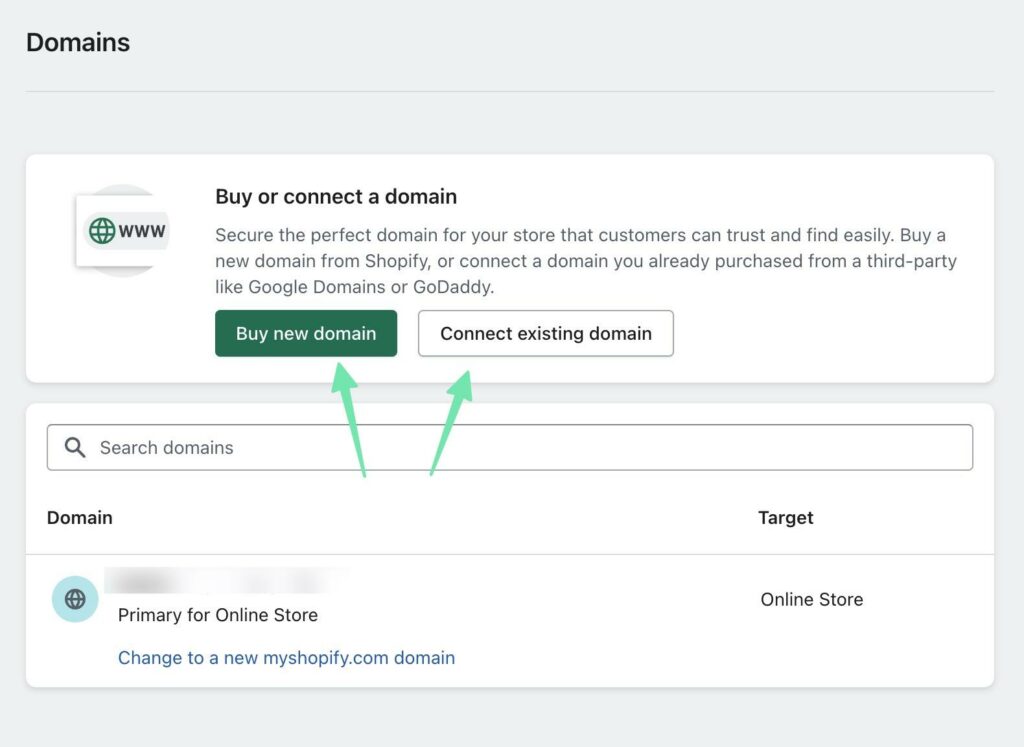
Om 'n heeltemal nuwe domein te koop, stap jy eenvoudig deur daardie proses en betaal direk in Shopify. Dit is die maklikste roete, veral as u van plan was om in die eerste plek na 'n nuwe domein oor te skakel.
Om 'n bestaande domein te koppel soos jy na migreer Shopify, kies daardie opsie en tik dan die domein in die Domain veld. Kies volgende.
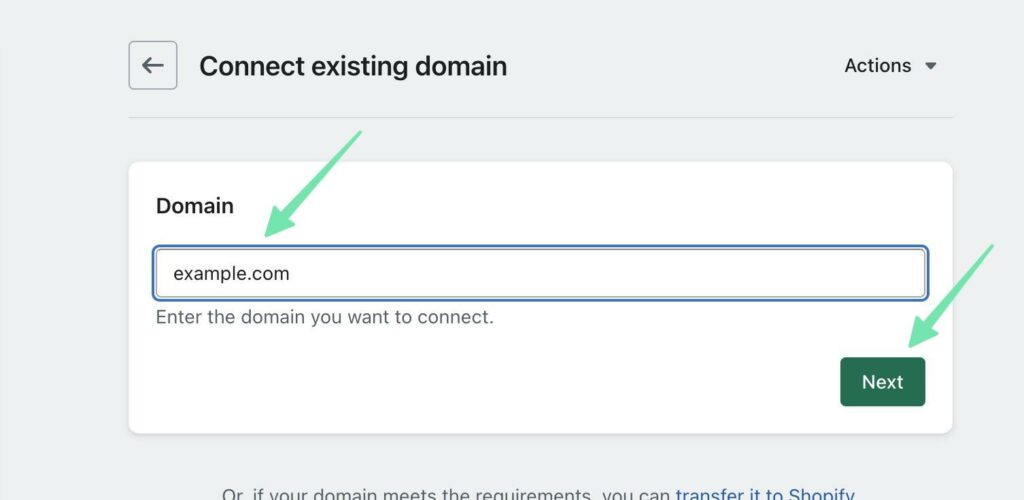
As dit beskikbaar is om na oor te skuif Shopify, sal jy instruksies sien oor hoe om eienaarskap van daardie domein te verifieer en dit vry te stel om na geskuif te word Shopify. Klik op die Volg instellingsinstruksies knoppie en loop deur daardie stappe.
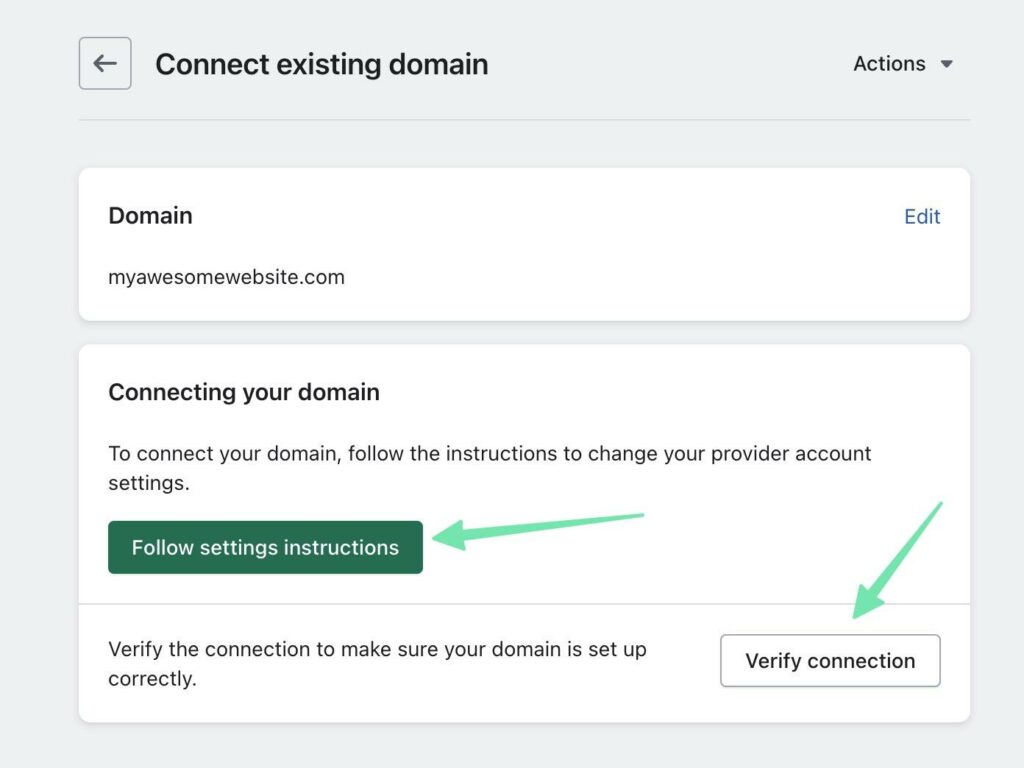
Nadat u die stappe van daardie instruksies voltooi het, klik die Verifieer verbinding knoppie om te sien dat die domein nou aan jou gekoppel is Shopify site.
Stap 8: Stel versending op
Op jou vorige e-handelsplatform het jy heel waarskynlik versendingkonfigurasies gehad vir plaaslike, internasionale of streeksversendingsones.
As dit die geval is, 'n migrasie na Shopify kan nie hierdie instellings oordra nie. U moet eerder versendinginstellings handmatig opstel.
Om dit te laat gebeur, gaan na Instellings> Versending en aflewering in die Shopify paneelbord.

Stel algemene versendingstariewe vir binnelandse en internasionale verskepings, saam met pasgemaakte tariewe gebaseer op bestemmingsbeperkings of -groepe.
Jy sal ook instellings vir plaaslike aflewering, verwerkingstye, plaaslike afhaal, afleweringsaanpassings, afleweringspakketgroottes, en meer vind.
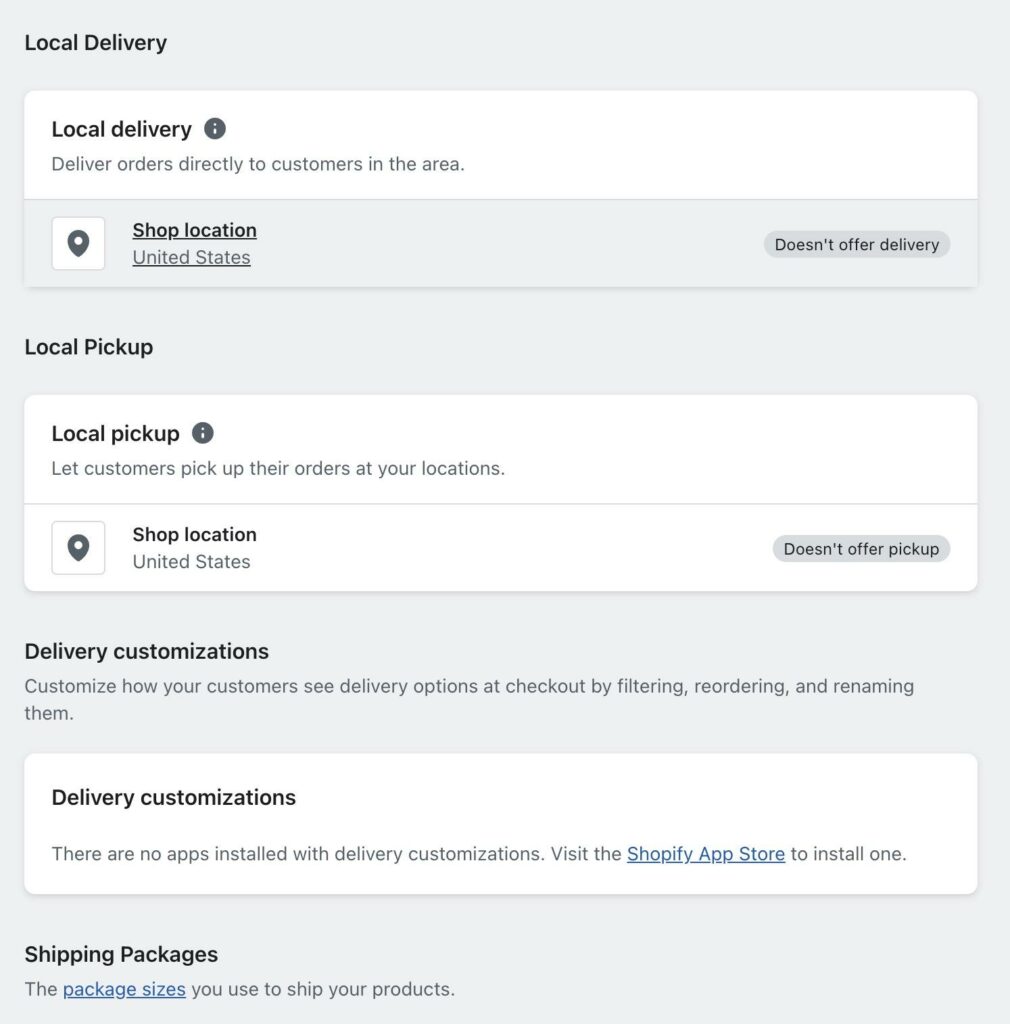
Ons beveel sterk aan om na die onderkant van die bladsy te gaan om op te stel gestuur etikette en pakstrokies, terwyl jy ook enige pasgemaakte vervulling- of diensverskafferrekeninge wat jy mag hê, koppel.
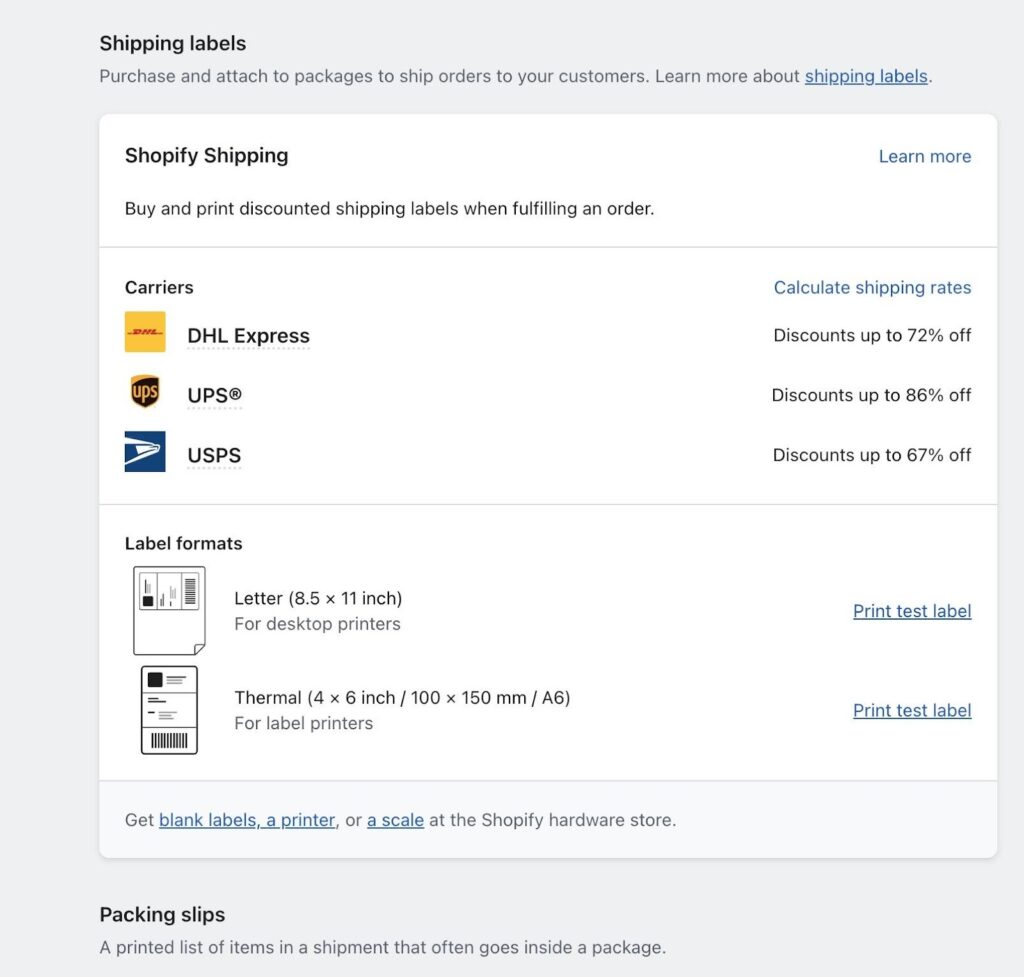
Stap 9: Stel belasting op
Jy moet ook belasting met die hand opstel tydens a Shopify migrasie. Dit word gedoen deur te gaan Instellings > Belasting en Pligte in Shopify.
Op hierdie bladsy kan jy bestuur hoe verkoopsbelasting ingesamel word, deur volgens land te filter.
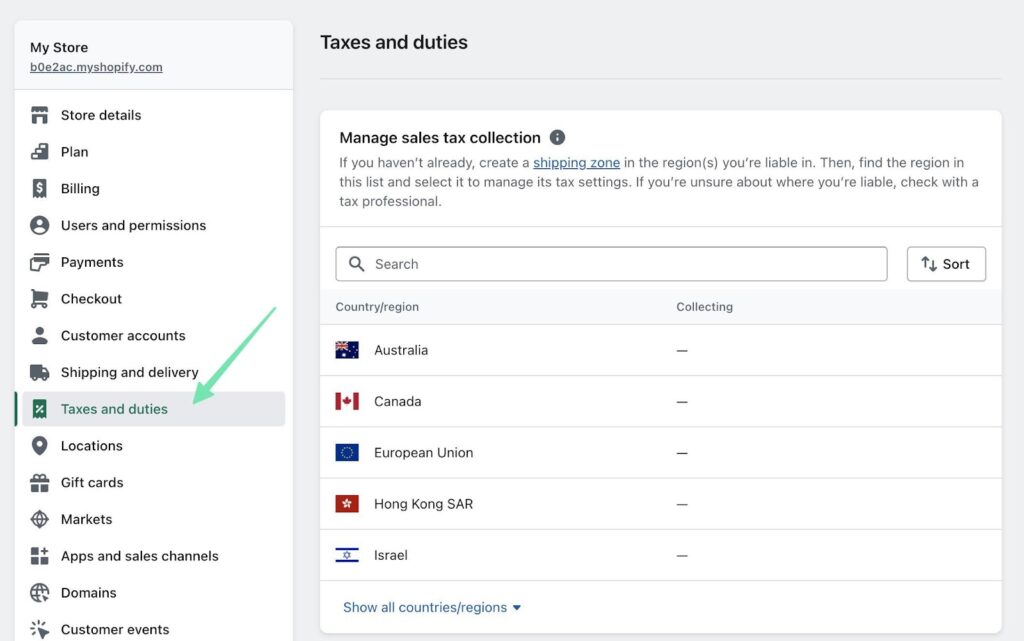
Daar is 'n afdeling vir Pligte en invoerbelasting, saam met opsies om te besluit hoe belasting gehef word. Byvoorbeeld, jy wil dalk belasting by pryse insluit, of belasting hef op versendingstariewe.
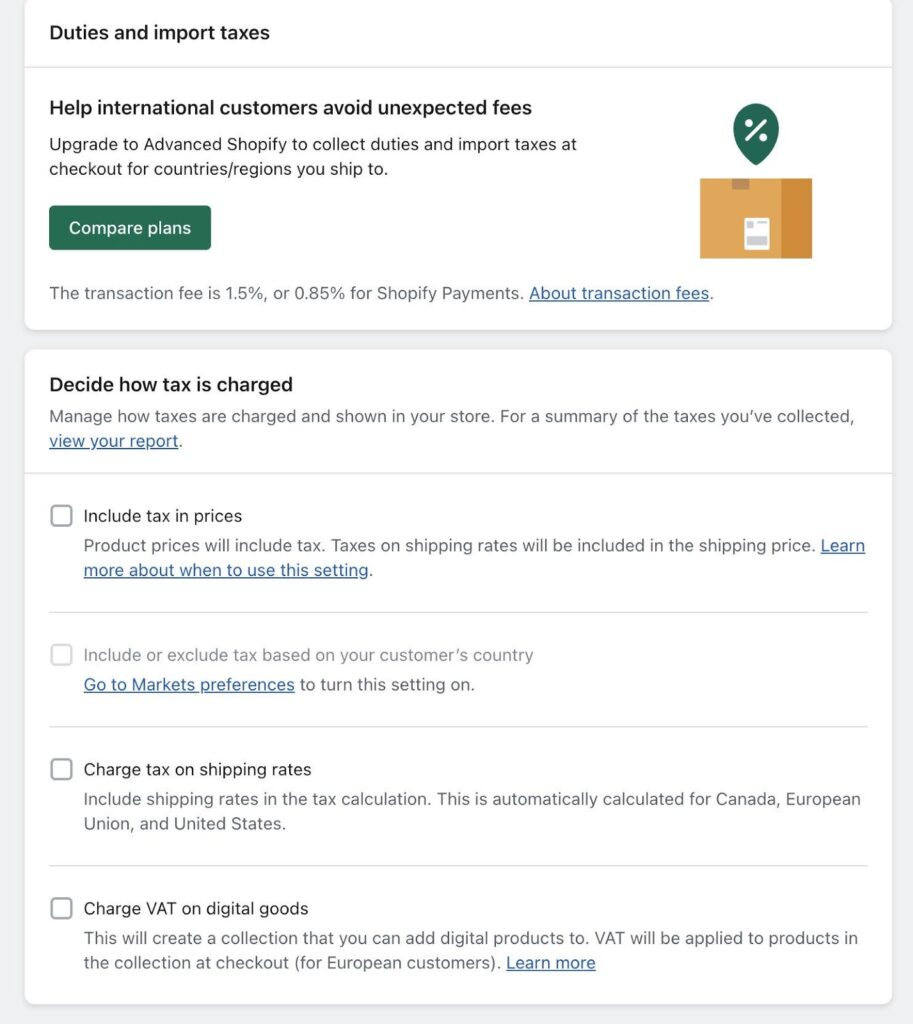
Sodra jy klaar is, maak seker dat jy jou belastinginstelling stoor om na die volgende stap te gaan.
Stap 10: Stel 'n betalingsverwerker op
Jy kan dieselfde betalingsverwerker van jou vorige webwerf gebruik, maar dit moet handmatig in die Shopify paneelbord.
Aan die ander kant wil jy dalk die Shopify Payments opsie, aangesien die tariewe gewoonlik baie laer is as wat jy elders kan kry.
Ongeag, om jou betalingsverwerker te vestig, gaan na Instellings > Betalings in Shopify.
Klik om te Aktiveer Shopify Payments, loop dan deur die stappe om 'n bankrekening by te voeg en alle e-handel besigheidsinligting in te vul.

Klik op die Sien alle ander verskaffers skakel as jy eerder 'n voorheen gebruikte betaalpoort met jou Shopify winkel.
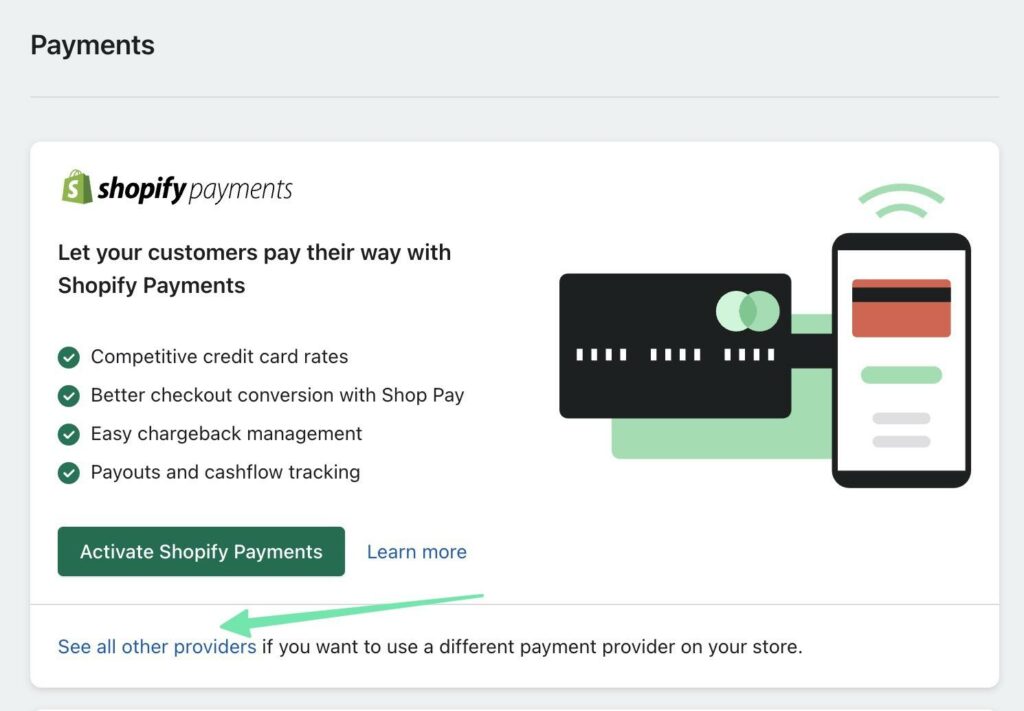
Kies jou gewenste derdeparty-betalingsverwerker en loop deur die stappe wat nodig is om dit aan jou Shopify rekening.
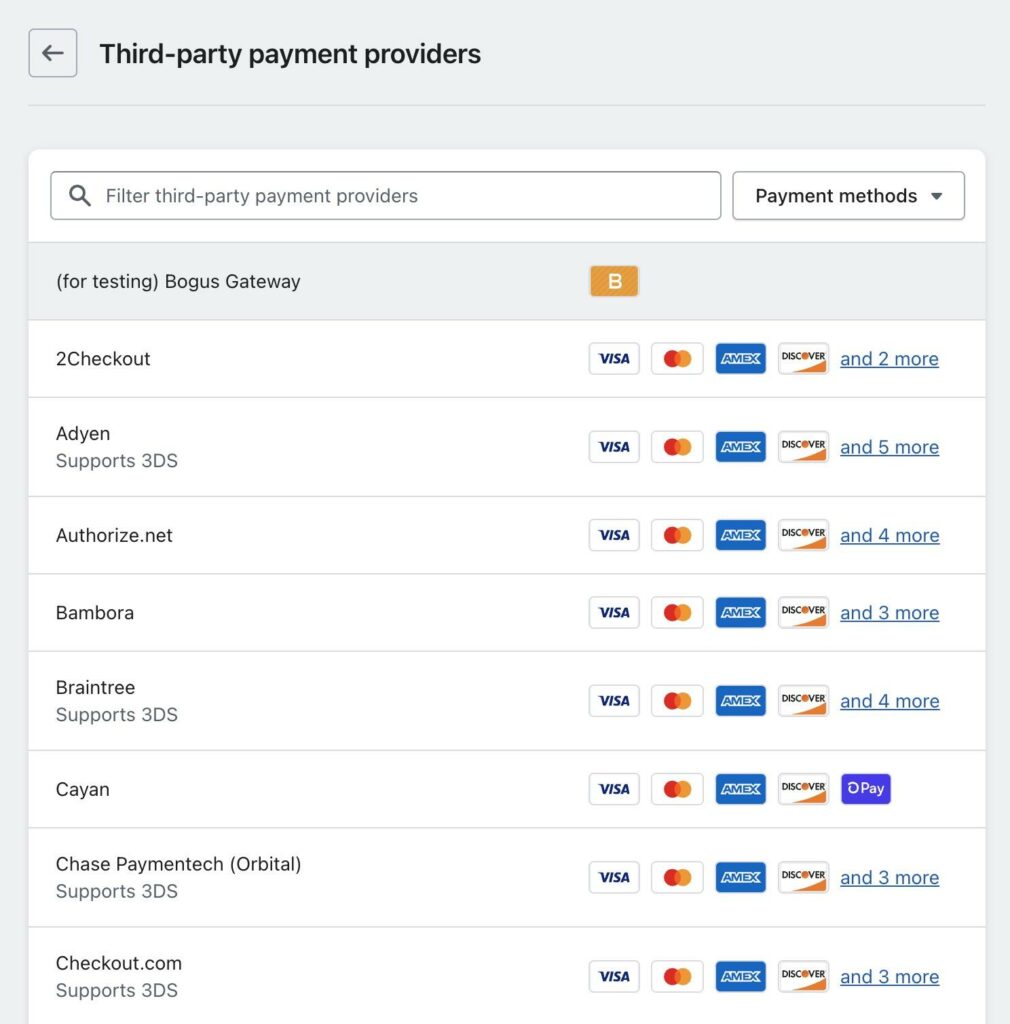
Hou in gedagte dat alhoewel Shopify ondersteun honderde betalingspoorte, daar is 'n ekstra transaksiefooi om dit te gebruik. Die enigste poort met geen ekstra fooie is Shopify Payments.
Stap 11: Voer toetsbestellings uit nadat jy migreer na Shopify
Met 'n betaalpoort en belasting opgestel, behoort jy al die nodige elemente te hê om te sien of 'n toetstransaksie kan deurgaan Shopify. Om 'n toetstransaksie te laat werk, moet jy 'n aktiveer Shopify beplan. Dit laat jou ook toe om die webwerf te publiseer en ander aspekte van die webwerf te bestuur.
Verander jou betaalpoort na toetsmodus om 'n transaksie uit te voer sonder om enige van jou kaarte te laai. 'n Toets help om die bestelproses te bekyk, en om die hele vloei van transaksies binne te verstaan Shopify.
Stap 12: Hanteer URL herleidings
Sommige kliënte sal steeds na dieselfde URL's gaan wat jy voorheen gehad het. Dit is ook moontlik dat sommige blogs en webwerwe na ou URL's van die vorige webwerf gekoppel het. Daar is amper geen vermyding daarvan nie.
Gelukkig het jy 'n oplossing in URL-aansture. In wese laat URL-herleidings jou enige verkeer vanaf jou ou werf na 'n relevante webblad op die nuwe stuur Shopify webwerf.
U hanteer gewoonlik URL-aanstuurings op die ou platform, of deur u domein se DNS-instellings.
Stap 13: Maak seker dat alle beelde oorgedra is
Met Shopify, word baie van die beelde en mediabates oorgedra vanaf die produkmigrasieproses. U moet egter steeds dinge soos tuisbladprente en logo's oplaai. Sommige toepassings laat jou toe om beelddata vanaf bladsye oor te dra, maar dit is nie altyd 'n waarborg nie.
Ons beveel aan om alle beelde en video's van die vorige webwerf af te laai na 'n toegewyde gids vir mediabates.
Wanneer jy die nuwe uittoets Shopify werf, merk areas af wat gewoonlik beelde gehad het, en laai dit dan van jou rekenaar af. Jy kan ook 'n paar gebroke beelde op dinge soos blogplasings, produkbladsye en webblaaie vind. As dit die geval is, maak seker dat jy dit vervang met nuut opgelaaide beelde.
Stap 14: Deaktiveer die ou webwerf
Die laaste stap van die proses is om na jou ou platform te gaan en die webwerf te deaktiveer. Ons beveel gewoonlik aan dat jy die ou webwerf vir 'n paar maande hou net vir ingeval jy enige mediabates wat agterbly, moet gryp, of as jy moet onthou hoe 'n bladsy ontwerp is. Dit kan ook help met URL herleidings.
Andersins is daar geen rede om twee webwerwe vir dieselfde besigheid te hê nie (aangesien dit SEO kan beskadig, en dit jou geld kos). As sodanig, gaan voort en deaktiveer die webwerf wat voorheen al u e-handelsinhoud bevat het. Vir 'n SaaS-platform soos Wix or Squarespace, beteken dit dat u u intekening kanselleer. Vir 'n oplossing wat self aangebied word soos WordPress/Wix, moet u eenvoudig u gasheerplan kanselleer.
Volgende stappe nadat jy migreer na Shopify
Om vorentoe te beweeg, jou werk as 'n nuwe Shopify webwerf eienaar is om soveel verkope as moontlik te maak!
Met Shopify, jy kan hardloop marketing, tik by die API, skep advertensies en verkry selfs produkte direk vanaf die verskaffers. Ons beveel aan om van tyd tot tyd toetse op jou werf te laat loop en die vele beskikbare kenmerke te verken Shopify wat dalk nie deur jou ander platform verskaf is nie.
Beplan jy om te migreer na Shopify vanaf 'n ander platform? Indien wel, hoe gaan dit?

